Microsoft Outlook ist der am häufigsten verwendete E-Mail-Client in den meisten Unternehmen, in dem E-Mails, Anhänge, Kalender und Notizen in PST-Dateien gespeichert werden. PST-Dateien werden manchmal durch Malware oder Stromausfälle beschädigt und werden unlesbar. Um sie zu reparieren, können Sie Scanpst.exe verwenden, ein kostenloses Tool, das in MS Outlook enthalten ist. Es ist auch als Posteingangsreparaturtool bekannt und durchsucht PST-Dateien nach Fehlern und korrigiert sie, indem es beschädigte Segmente repariert oder beseitigt.
Wo es zu finden ist? In Windows 10/11, Scanpst.exe finden Sie in der Microsoft Outlook-Installationsverzeichnis.

Wie zu Verwenden Scanpst.exe
Reparieren einer PST-Datei mit Scanpst.exe ist einfach:
- Finden Sie das Dienstprogramm. In Windows 11 der Standard-Speicherort von Scanpst.exe ist der Office-Installation directory. Für Beispiel,
C:\Program Files\Microsoft Office\root\OfficeXX\. - Doppel-klicken zu öffnen die Instrument.
- Klicken Sie auf ‚Durchsuchen‘, suchen Sie die problematische PST-Datei.
- Starten Sie den scan, um Probleme zu erkennen.
- Wenn Fehler gefunden werden, wählen Sie ‚Reparieren‘ zu beheben.
Wenn der Vorgang abgeschlossen ist, starten Sie Outlook, um zu bestätigen die Probleme wurden behoben.
Warum Scanpst.exe Fehl Fix PST-Dateien
Während Scanpst.exe hilfreich ist, jedoch mit bestimmten Einschränkungen. Es kann Versagen, weil:
- PST-Dateien, die zu groß sind.
- Schwere Korruption in der PST-Datei.
- Fehlerhafte PST-Datei Standort.
- Konflikte mit anderen Prozessen in Outlook oder Anwendungen von Drittanbietern.
Zu wissen, was diese Probleme sind, ist die Hälfte der Schlacht, um Ihre Auflösung.
Lesen Sie über andere Outlook-Fehler:
Was Tun, Wenn Sie Begegnung Probleme Bei der Nutzung Scanpst.exe?
Führen Sie den Scan Disk Utility
Manchmal, Festplatte Fehler kann stören mit Scanpst.exe. Verwenden Sie die in Windows integrierte Scan-Festplatten-Dienstprogramm zu überprüfen und reparieren Sie Ihre Festplatte.
- Öffnen Sie das Start – Menü und finden Sie Eingabeaufforderung.
- Mit der rechten Maustaste darauf und wählen Sie als Administrator Ausführen , um vollen Zugriff.
- Geben Sie
chkdsk /fin der Befehlszeile ein und drücken Sie die Enter. Folgen Sie den Anweisungen auf dem Bildschirm, um den Suchlauf zu starten. Wenn der scan beendet ist, starten Sie Ihr Gerät und führen Sie das tool erneut, wenn nötig.
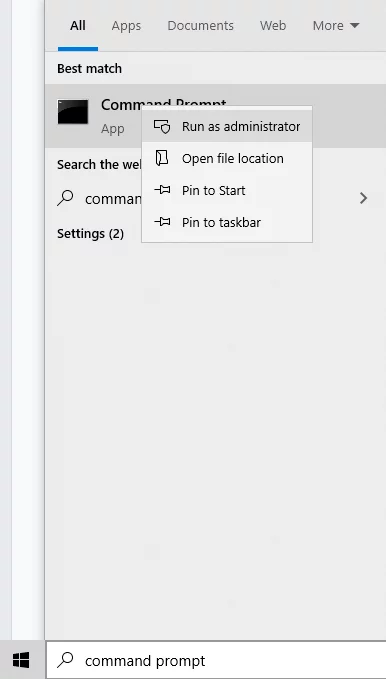
Überprüfen Sie Ihr Laufwerk für die Probleme
Ihr system-Laufwerk möglicherweise Probleme verursacht, während der Ausführung der Scanpst.exe utility. Wenns der Fall, führen Sie diese Schritte aus, um das problem zu beheben:
- Gehen Sie auf Start – > Computer > C:/ und klicken Sie auf Eigenschaften.
- Öffnen Sie die Tools – Registerkarte, und klicken Sie auf Überprüfen.
- Im Dialogfenster, wählen Sie beide Optionen und klicken Sie auf Start.
- Warten Sie, bis der scan abgeschlossen ist, dann versuchen Sie es mit Scanpst.exe wieder.
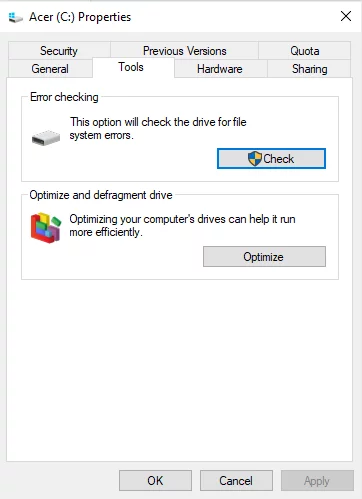
Neben all diesen Punkten, können Sie auch Outbyte PC Repair Optimierung system Leistung und Stabilität.
Übertragen Sie die PST-Datei an einen Anderen Speicherort
Verschieben der PST-Datei in einen anderen Ordner oder Laufwerk beheben können path-related issues. Nach der übertragung, Punkt Scanpst.exe zu den neuen Speicherort der Datei.
Öffnen Sie die Scanpst.exe Dienstprogramm Mit einem Anderen Office-App
Sie können auf Scanpst.exe durch ein anderes Microsoft-Office-app wie Word. Folgen Sie diesen Schritten:
- Öffnen Sie Microsoft Word.
- Gehen Sie zu Datei > Öffnen > Durchsuchen.
- Wählen Sie ‚Einfügen‘, anschließend auf ‚Bilder‘.
- Navigieren Sie zu
C:\Program Files\WindowsApps. - Öffnen Sie den Ordner mit dem Titel
Office.Desktop.Outlook_####.####.####.#_x86__8wekyb3d8bbwe, stellen Sie sicher überspringen die Ordner beschriftet mit ’neutral.‘ - Doppelklicken Sie auf den Ordner Office16.
- Unten rechts klicken Sie auf das Dateityp-Dropdownliste, und wählen Sie Alle Dateien.
- Finden Scanpst.exemit der rechten Maustaste auf die Datei, und öffnen Sie es.
Aktualisieren Scanpst.exe Client
Manchmal sind diese Fehler resultieren aus der Verwendung veralteter software. Öffnen Sie die Microsoft Update-Dienstprogramm und aktualisieren Sie Ihre Office-version auf die aktuellste.
Installieren Sie Microsoft Outlook Neu
Wenn das tool hält scheitern, re-installieren Sie Outlook. Dies wird garantieren, dass Sie die neueste version von Scanpst.exe und verhindert mögliche software-Konflikte.
Reduzieren der Größe der PST-Datei
PST-Dateien über 2 GB können zu Problemen führen Scanpst.exe. Mit der Archiv-Funktion von Outlook, bewegen Sie Ihre alten E-Mails in eine separate Datei zu reduzieren die Größe der Haupt-PST-Datei.
Führen Sie Outlook im Abgesicherten Modus
Konflikte mit Drittanbieter-add-ins, die kann stören die Arbeit des Werkzeugs. Öffnen Sie Outlook im Abgesicherten Modus durch drücken von Windows + R, gefolgt von der Eingabe outlook.exe /safe ein und drücken Sie die Enter. Diese werden von add-ins deaktivieren und löschen einer Umgebung, wo Reparaturen können problemlos durchgeführt werden.
Verwenden Sie den Microsoft Support und Recovery-Assistenten
Dieses tool von Microsoft benutzt, um durch wie bei dem anderen problem outlook präsentiert, darunter Korruption der PST-Datei. Download und starten Sie es, um Probleme zu finden und diese zu beheben.
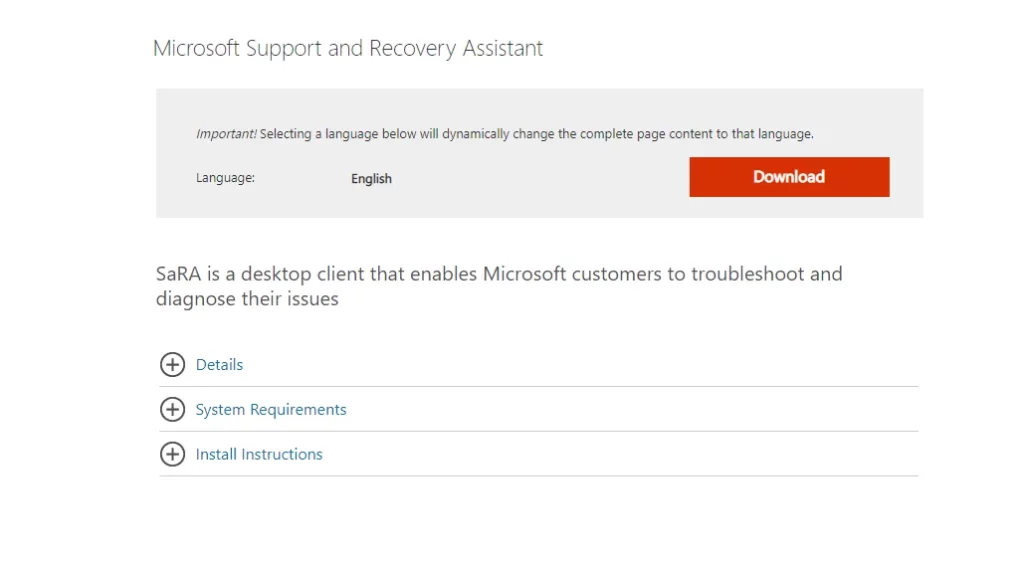
Die Leute Fragen Auch
Lesen Sie über die Allgemeine Windows-Fehler:
Explorer.exe Leere Nachricht mit Gelben Ausrufezeichen auf Start
Wie zu Beheben Die 0x800f020b Fehler Code?
Häufig gestellte Fragen
Was ist die Verwendung von Scanpst.exe?
Das Dienstprogramm repariert beschädigte PST-Dateien im Outlook-Ausstellung häufige Symptome von fehlenden E-Mails und Anwendungen, die weigerte sich zu öffnen.
Wo ist Scanpst.exe in Windows 11?
Es befindet sich normalerweise im Innern der Office-installation Ordner, normalerweise unter C:\Program Files\Microsoft Office\root\OfficeXX\.
Was ist zu tun caseScanpst.exe funktioniert nicht?
Versuchen Sie, verschieben der PST-Datei und aktualisieren von Office unter andere alternative tools, die verfügbar sind, wie zum Beispiel den Microsoft-Support und Recovery-Assistenten.
Kann ScanPST reparieren stark beschädigte PST-Dateien?
Nein, es ist entworfen für kleinere Reparaturen. Für schwere Korruption, sollten professionelle PST Reparatur-tools.
Wie kann ich komprimieren einer PST-Datei?
Verwenden Sie Outlooks-Archiv-Funktion zu verschieben, ältere Daten in einer separaten Datei, halten die PV-PST-Datei kleiner und einfacher zu verwalten.




